- شیائومی میکس فلیپ و میکس فولد 4 احتمالاً فصل سوم 2024 معرفی میشوند
- پیکسل تبلت گوگل با قیمت 399 دلار بدون پایه اسپیکر دوباره روانه بازار شد
- آیپد ایر و آیپد پرو جدید اپل در برخی کشورها بدون شارژر در جعبه عرضه میشوند
- اپل آیپد ایر (2024) در دو اندازه و با تراشه M2 معرفی شد
- اپل از تراشه M4 رونمایی کرد: تسلط بر هوش مصنوعی در آیپد پرو
- استخراج دوج کوین با گوشی چگونه انجام میشود؟
- روش های نصب ویندوز روی آیپد
- آمریکا به بازگشت قوانین «بیطرفی شبکه» رأی مثبت داد؛ اطمینان از برابری در اینترنت
- اپ گوگل ویژگی جدید تمرین مکالمه به زبان انگلیسی را آزمایش میکند
- نتایج طرح اسنپ برای کودکان مناطق کمبرخوردار اعلام شد؛ ۴۷ میلیون تومان تسهیلات سفر
آخرین مطالب
امکانات وب

فتوشاپ را میتوان کاملترین و حرفهایترین برنامه ویرایش تصویر دانست. این برنامه دارای انواع عملکردها و ویژگیها است که به کاربران اجازه میدهند تا به راحتترین و حرفهایترین شکل ممکن کار کنند. به لطف بسیاری از این عملکردها، میتوانیم اطمینان حاصل کنیم که طرح (به عنوان مثال، رنگ) بدون در نظر گرفتن رایانهای که پروژه را روی آن باز میکنیم، همیشه دست نخورده باقی بماند. با این حال، برخی از این عملکردها برای کسانی که قصد ندارند به صورت حرفهای از فتوشاپ استفاده کنند، میتوانند آزاردهنده باشند. به عنوان مثال، پیام خطای «پروفایل مفقود» (Missing Profile) یکی از این پیامهای آزاردهنده است که معمولاً هر بار که پروژههای ذخیرهشده یا حتی یک تصویر ساده را باز میکنیم، ممکن است ظاهر شود.
باز کردن عکسی با پروفایل رنگی اشتباه میتواند باعث شود که رنگها و تنظیمات عکس اشتباه به نظر برسند. برای جلوگیری از این اتفاق، فتوشاپ سعی میکند به هر فایل یک پروفایل رنگی اختصاص دهد که به شما امکان میدهد همیشه با مقادیر یکسان کار کنید. هنگامی که این پروفایل رنگ در فایل مورد نظر شما تعبیه نشده باشد، با پیام خطای Missing Profile روبرو خواهید شد.
پیام خطای پروفایل رنگ در فتوشاپ به چه معناست؟
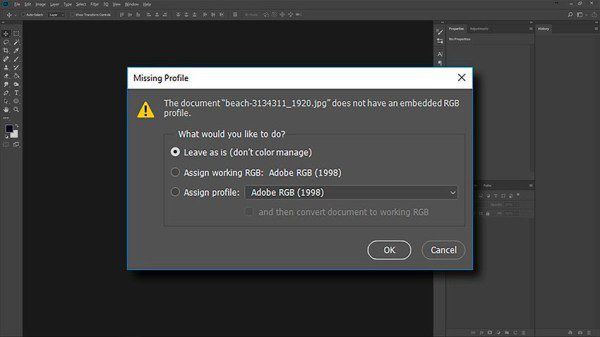
پیام خطای «Profile is missing» که هنگام باز کردن تصاویر یا پروژهها در فتوشاپ ظاهر میشود، به ما میگوید که هیچ پروفایل رنگی در فایل مورد نظر جاسازی نشده است. فتوشاپ به ما این امکان را میدهد که فایل را همانطور که هست، بدون پروفایل رنگی باز کنیم یا آن را به پروفایلهای از پیش تعریف شده دیگر تبدیل کنیم. همیشه توصیه میشود فایلها را همانطور که هست رها کنید، مگر اینکه به دنبال هدف خاصی بوده و بخواهید از پروفایلهای از پیش تعریف استفاده کنید. تبدیل تصویر به پروفایل رنگی دیگر (مانند انتقال از RGB یا CMYK به ICC) میتواند باعث کاهش تیرگی بخشهای تاریک و یا کدر شدن رنگهای روشن عکس شود.
اگر از فتوشاپ برای کارهای حرفهای استفاده میکنید، باید این مشکل با ایجاد پروفایلهای رنگی خاص خود و اختصاص دادن آنها به پروژههایی که ذخیره میکنید، حل شود. به این ترتیب، حتی زمانی که پروژه را در رایانه دیگری باز کنید، پروفایل رنگ داخل عکس وارد عمل شده و تنظیمات رنگ یکسانی را در اختیارتان قرار خواهد داد.
با این حال، اگر از فتوشاپ برای مصارف شخصی و غیرحرفهای استفاده میکنید، به احتمال زیاد هرگز با پروفایلهای رنگی مشکلی نخواهید داشت. بنابراین پیغام خطای پروفایل رنگ که هنگام باز کردن فایلها ظاهر میشود، کاملاً آزار دهنده خواهد بود و بهتر است از شر آن خلاص شوید.
چگونه مانع نمایش خطای Missing Profile در فتوشاپ شویم؟
برای مخفی کردن این پیغام خطا در فتوشاپ باید به بخش تنظیمات رنگ برنامه وارد شوید. برای انجام این کار، مطابق تصویر زیر منوی Edit را باز کرده و سپس بر روی Color Settings کلیک کنید. همچنین، میتوانید از میانبر صفحه کلید «Shift + Control + K» استفاده کرده و مستقیماً وارد بخش تنظیم رنگ شوید.
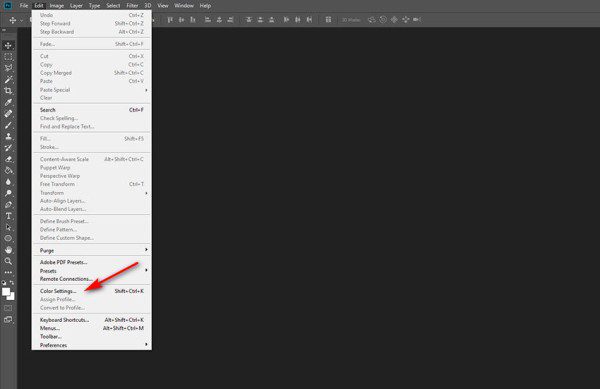
بعد از اینکه پنجره “تنظیمات رنگ” ظاهر شد، باید به دنبال قسمتی با عنوان “Color Management Policies” بگردید که مد نظر ما است. در انتهای این قسمت سه گزینه را خواهید دید که تیک آنها زده شده و در تصویر زیر هم مشخص هستند. برای اینکه از شر پیامهای خطای مربوط به پروفایل رنگ در فتوشاپ خلاص شوید باید تیک این سه گزینه را بردارید. بعد از انجام این کار کافیست تا با کلیک کردن روی دکمه OK تمامی تغییرات را ذخیره کرده و از این به بعد بدون هیچ خطایی عکسها را باز کرده و بر روی آنها کار کنید.
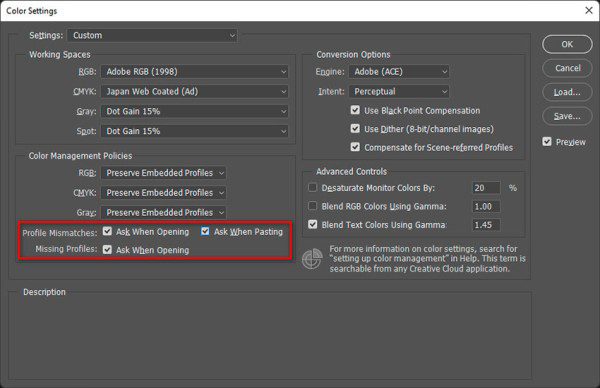
چگونه پروژههای خود را به همراه پروفایل رنگ ذخیره کنیم؟
خوب، کار ما برای مخفی کردن پیامهای خطای مربوط به پروفایل رنگ تمام شد. اما ممکن این سؤال برایتان پیش آمده باشد که اگر بخواهیم پروژههای خود را به صورت حرفهای در فتوشاپ انجام دهیم، چگونه میتوانیم پروفایل رنگ را به آنها اضافه کنیم؟!
همانطور که گفتیم اضافه کردن پروفایل رنگ به پروژههای فتوشاپی تضمین میکند که تنظیمات رنگ همه جا و بر روی هر کامپیوتری ثابت باقی بماند. برای این کار ابتدا باید پنجره Save as را از طریق منوی File باز کرده (با کلیدهای میانبر Control + Shift + S هم میتوانید این کار را انجام دهید) و سپس قبل از اینکه پروژه را ذخیره کنید، تیک گزینه مربوطه در قسمت Color را بزنید (در تصویر زیر مشخص است).
به این ترتیب وقتی فایل را در کامپیوتر دیگری باز کنید، پروفایل رنگ نیز به همراه آن بارگذاری میشود. بنابراین، علاوه بر اینکه هیچ پیام خطایی ظاهر نمیشود، میتوانید از عکس خود با رنگهای یکسان در هر کامپیوتری استفاده کرده و ویرایشهای لازم را بر روی آن انجام دهید.
امیدواریم از این مقاله آموزشی نیز نهایت استفاده را برده باشید. اگر در خصوص این مطلب یا سایر مقالات دیجی رو نظر یا پیشنهادی دارید، خوشحال میشویم آنها را از طریق بخش نظرات با ما در میان بگذارید.

برچسب : نویسنده : عباس قلی بزرگی بازدید : 149
آرشیو مطالب
- دی 1394
- بهمن 1394
- اسفند 1394
- اسفند 1395
- فروردين 1395
- ارديبهشت 1395
- خرداد 1395
- تير 1395
- مرداد 1395
- شهريور 1395
- مهر 1395
- آبان 1395
- دی 1396
- بهمن 1396
- اسفند 1396
- فروردين 1396
- ارديبهشت 1396
- خرداد 1396
- تير 1396
- مرداد 1396
- شهريور 1396
- مهر 1396
- آبان 1396
- آذر 1396
- دی 1397
- بهمن 1397
- اسفند 1397
- فروردين 1397
- ارديبهشت 1397
- خرداد 1397
- تير 1397
- مرداد 1397
- شهريور 1397
- آذر 1397
- دی 1398
- بهمن 1398
- اسفند 1398
- ارديبهشت 1398
- تير 1398
- مرداد 1398
- شهريور 1398
- مهر 1398
- آبان 1398
- آذر 1398
- دی 1399
- بهمن 1399
- اسفند 1399
- فروردين 1399
- خرداد 1399
- تير 1399
- مرداد 1399
- شهريور 1399
- آبان 1399
- آذر 1399
- بهمن 1400
- اسفند 1400
- فروردين 1400
- ارديبهشت 1400
- خرداد 1400
- دی 1401
- بهمن 1401
- اسفند 1401
- فروردين 1401
- ارديبهشت 1401
- خرداد 1401
- تير 1401
- مرداد 1401
- شهريور 1401
- مهر 1401
- آبان 1401
- آذر 1401
- دی 1402
- بهمن 1402
- اسفند 1402
- فروردين 1402
- ارديبهشت 1402
- خرداد 1402
- تير 1402
- مرداد 1402
- شهريور 1402
- مهر 1402
- آبان 1402
- آذر 1402
- فروردين 1403
- ارديبهشت 1403
